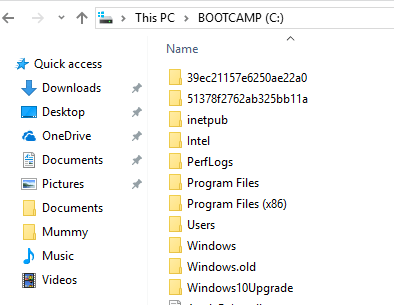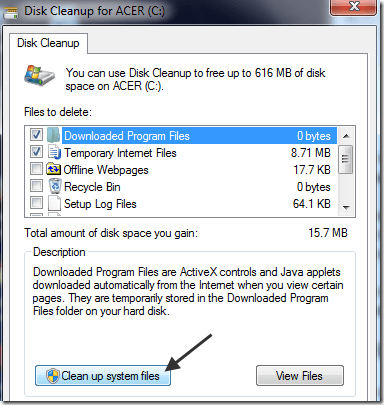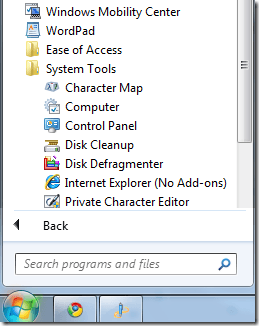Si ha intentado actualizar su PC con Windows y ha fallado un par de veces debido a varias razones molestas, probablemente se haya dado cuenta de que una gran cantidad de espacio en el disco está siendo devorado por una carpeta llamada Windows. anterior.
Windows.old se genera automáticamente cada vez que realiza una instalación de Windows con una versión anterior del sistema operativo ya instalado. Crea esta carpeta Windows.old en la raíz de la partición de Windows y almacena los archivos y datos del sistema operativo anterior.
En caso de que intente actualizar de Windows Vista a Windows 7 o Windows 7 a Windows 10 y falla, siempre puede volver a Windows Vista o 7 de forma segura. El único problema con esto es que cada vez que falla la instalación, se copia otra copia del sistema operativo anterior en Windows.old.
Entonces, si su instalación de actualización falló 2 o 3 veces, ¡esa carpeta Windows.old puede volverse muy grande, muy rápida! Además de eso, la carpeta no se elimina automáticamente una vez que está funcionando con la versión más nueva de Windows, por lo que debe deshacerse de ella usted mismo.
Nota: al eliminar la carpeta Windows.old, no podrá volver al sistema operativo anterior instalado. Tendrá que seguir con la nueva versión de Windows. Además, la carpeta Windows.old se crea cuando instala esas grandes actualizaciones bianuales para Windows 10.
Eliminar la carpeta Windows.old
Entonces, ¿cómo se obtiene? deshacerse de la carpeta? ¡Bien, tienes que usar la utilidad Disk Cleanup! Aquí es cómo hacerlo. El primer método describirá cómo eliminar la carpeta Windows.old en Windows 7/8/10. Si todavía está en Windows Vista, siga el segundo conjunto de instrucciones.
Instrucciones de Windows 7/8/10
Si está en Windows 7/8/10 y desea eliminarlo la carpeta Windows.old, el proceso es bastante sencillo. Primero, abra Liberador de espacio en disco a través del menú Inicio (haga clic en Inicio y escriba en la limpieza del disco) y cuando aparezca el cuadro de diálogo, elija la unidad que tiene los archivos .old y haga clic en Aceptar. Esto normalmente es solo la unidad C Si esa es la única unidad en su computadora, ni siquiera le pedirá que elija.
El sistema realizará un escaneo y aparecerá otro cuadro de diálogo con la selección. Ahora haga clic en el botón Limpiar archivos del sistemaen la parte inferior.
Ahora elija nuevamente la unidad que tiene el .old archivos en él. El sistema realizará un segundo escaneo de archivos que deben ser limpiados y demorará un poco más.
Finalmente, aparecerá un cuadro de diálogo con otro conjunto de casillas de verificación. Desplácese hacia abajo hasta que encuentre una etiqueta Versiones anteriores de Windowso Instalaciones anteriores de Windowsy haga clic en Aceptar.
Como puede ver, normalmente hay una gran cantidad de datos que se retoman en las instalaciones previas de Windows.
Instrucciones de Windows Vista
En el cuadro de diálogo Opciones de limpieza del disco, asegúrese de consultar los Archivos de todos los usuarios en esta computadoracuadro.
Luego, en el cuadro de diálogo Liberador de espacio en disco: Unidad, haga clic en el disco duro donde está la carpeta Windows.old y haga clic en Aceptar. El sistema escaneará la unidad en busca de archivos innecesarios.
Haga clic en la pestaña Liberador de espacio en disco y busque una casilla de verificación que diga Instalaciones anteriores de Windows. Verifíquelo y haga clic en Aceptar. A continuación, haga clic en Eliminar archivoscuando se le solicite.
¡Eso es todo! Eso debería deshacerse de esas carpetas .old que acaparan el espacio para siempre. Si tiene problemas para deshacerse de ellos, publique un comentario aquí e intentaré ayudarlo. ¡Disfruta!